Jeg må indrømme, at venstrejustering ikke umiddelbart lyder særlig spændende. Men djævelen ligger i detaljen. Denne vejledning sigter mod at give et indblik i mulighederne og baggrunden for venstrejustering, så I kan skabe typografisk tiltalende layouts ved hjælp af det. Så lad os komme i gang sammen:
Venstrejustering er en af de mest anvendte tekstjusteringsformer. I venstrejustering er alle linjer inden for en tekstblok lige lange. De starter venstrestillet og slutter også højrestillet. Vi støder ofte på denne variant i bøger, magasiner, aviser eller andre opslagsværker.
Da venstrejustering giver et roligt, harmonisk, ja endda statisk udseende, bør man altid være opmærksom på, hvor man anvender det. Ved få linjer (som f.eks. en tre-liners) viser det sig hurtigt, at venstrejusteringen ser mindre tiltalende ud. Det er bedre at ty til afsatsjustering. Venstrejustering egner sig derfor ideelt til længere tekstpassager, og det elsker at blive præsenteret i tilstrækkeligt brede spalter.
Problemet og formålet med denne vejledning
For nylig stødte vi i Commag - vores online magasin om billedredigering, webdesign osv. - på en grim fremstilling. Det handlede om præsentationen af vores nye Contao-træning med den tilhørende træner. For at sige det lige ud: Den satte tekst i kombination med billedet ser "trakasseret" ud. Vi har venstrejustering på en linje, der er alt for snæver. Store huller er også inkluderet, og mange orddelinger gør læsningen besværlig. Man kunne også have overvejet at placere DVD'en et helt andet sted. Så lad os tackle det, for det kan gøres bedre.
Tilpasning af venstrejustering
Men før jeg går videre til at løse problemet, vil jeg med jer gå et par skridt tilbage til kernen i denne vejledning. Hvis alle linjer i venstrejustering skal være lige lange, hvordan kan InDesign så fylde længden af en linje uden at tilføje en masse fiktive ord?
Ud fra dette spørgsmål udspringer tre variabler, der skal justeres.
• Vi ændrer ordafstande
• Vi ændrer tegnafstande
• Vi ændrer tegnbredde
Lad os tage et kort skridt tilbage i fortiden: I blytrykstiderne blev der med møjsommelige håndgreb mellem blytyperne indsat mange skiver som orddelingsrum for at opnå præcis denne effekt. I dag gør vores DTP-software heldigvis dette automatisk, men det fratager ikke den erfarne sætter hans opgave med at efterfølgende kritisk se på den satte tekst.
Så vi har tre muligheder for at finjustere venstrejusteringen. Lad os gå skridt for skridt igennem de enkelte punkter (i omvendt rækkefølge).
Hvad er tegnbredden?
Tegnbredden beskriver de faktiske dimensioner af et tegn (kaldet glyphenskala i InDesign CS6). Ændring af tegnbredden er en teknik, der, selv om den er medtaget her af fuldstændighedshensyn, bør betragtes som grænseoverskridende og kritisk med henblik på optimal læsbarhed.
Det anbefales ikke at ændre tegnbredden, når man husker på, at vidende typografer med pedantisk omhu har arbejdet med at give hvert bogstav den optimale bredde for at skabe en harmonisk sammensætning af alle bogstaverne og opnå et så afbalanceret typografi som muligt. Naturligvis er der også undtagelser.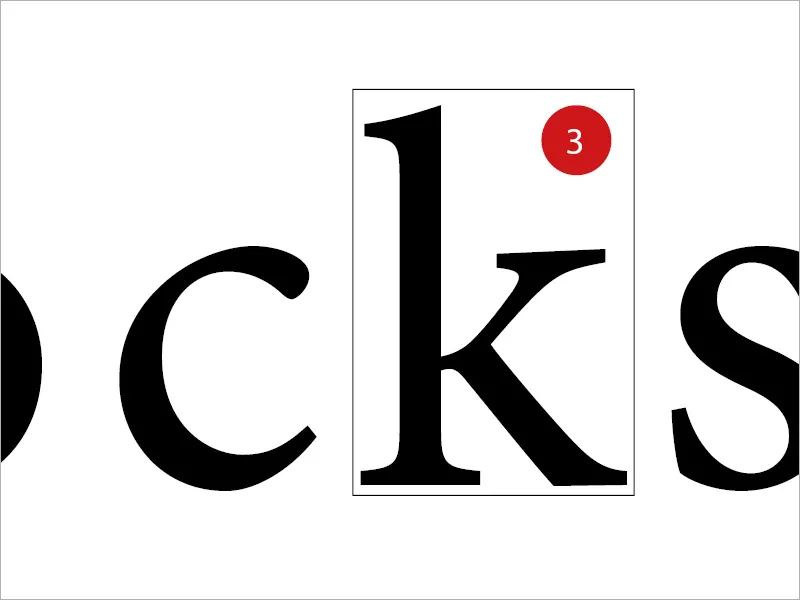
Hvad er tegnafstande?
Tegnafstande er rummet mellem de enkelte bogstaver eller tal. Ved at ændre tegnafstandene griber man dog håndfast ind i en teksts læsbarhed. Afstanden mellem bogstaverne kaldes laufsprede. Der er to andre begreber inden for fagjargonen, der er af betydning: underskære er reduktionen af afstandene, mens spærre betyder forøgelse af afstandene.
Det, der altid skal have første prioritet, er såkaldt gråtone. Gråtonen beskriver forholdet mellem trykte og utrykte områder samt mellem lyse og mørke områder. Enhver ændring i teksten har automatisk indvirkning på gråtonen.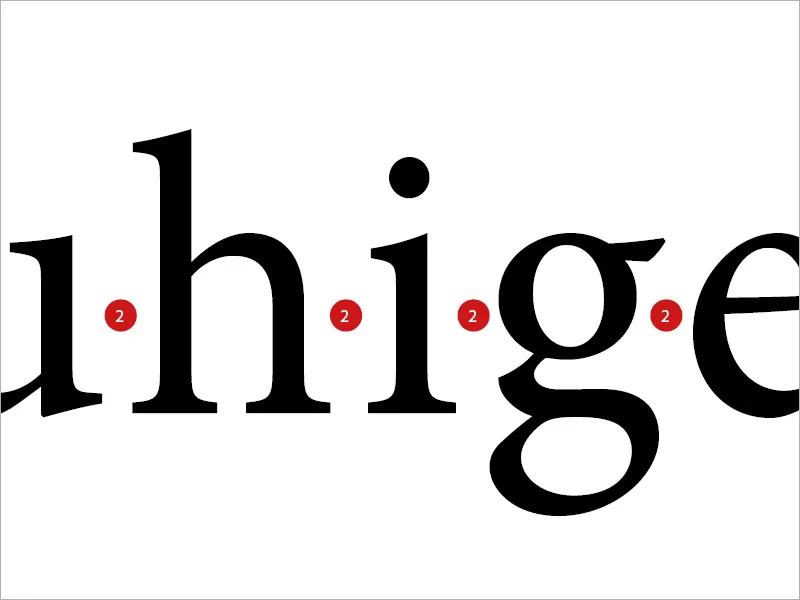
Hvad er ordafstande?
Begrebet er egentlig selvforklarende. Det drejer sig om de hvide rum mellem de enkelte ord. Hvis noget i tekstens udseende ikke passer, er det populært at justere ordafstandene for at rette op på det.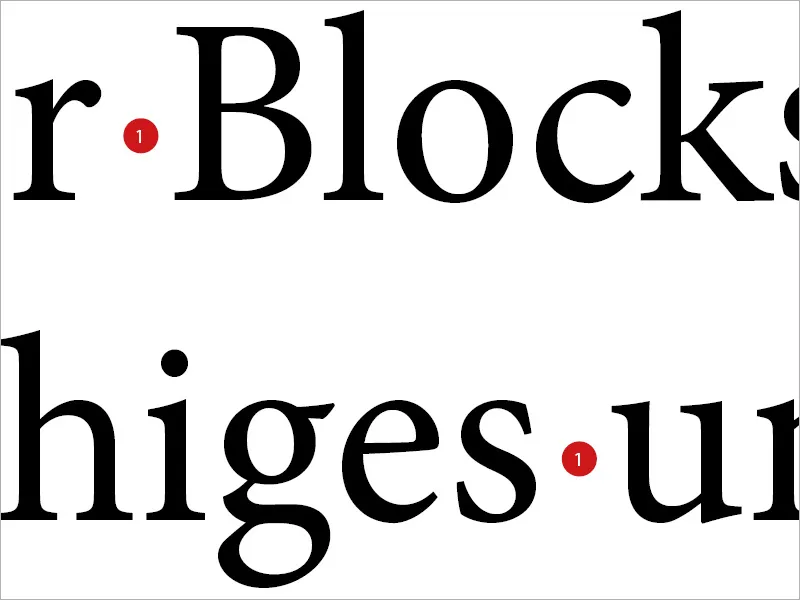
"Lufthavnene"
Men dette skridt kan også hurtigt gå galt, som I kan se i det nederste eksempel. Hvis man kun justerer på ordafstande, kan vi nogle gange ende med overdimensionerede ordafstande, som også kærligt kaldes "lufthavne".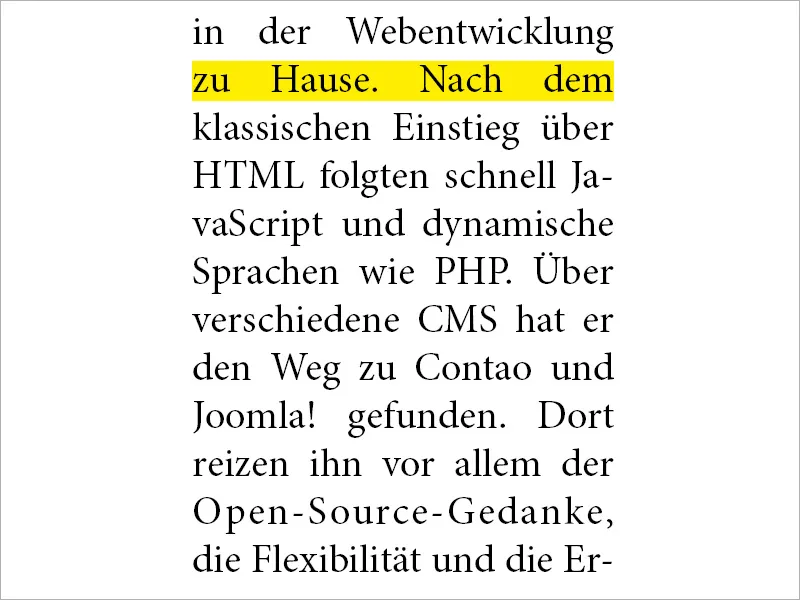
Tilpasning i InDesign
For at kunne gribe vernünftigt ind i dette område vælger man det berørte afsnitsformat i InDesign og finder i venstre side fanen afstande.
I InDesign stiller tilgængelige tre værdier til rådighed for brugeren for hvert af de tre beskrevne metoder: Minimal, Optimal og Maksimal.
Løsningen: For at skabe afstand til en linje bør kombinationen af variablerne tegnafstand og ordafstand være den første og foretrukne teknik.
Værdien Optimal fastsætter, hvordan den uændrede ordafstand skal se ud. Minimal definerer, hvor meget ordafstanden må reduceres af InDesign. Hvis denne værdi er sat til 75%, betyder det, at rummet kan formindskes med op til 25%. Maksimal definerer, hvor meget ordafstanden kan udvides. Dermed tillader 135% en ekstra plads på 35% af ordafstanden. Samme princip gælder også for tegnafstande.
Den tredje linje i glypheskæring medfører, som allerede forklaret, en ændring i tegnbredden. Noget som ikke var muligt i blytryk og stadig afvises af mange typografer som skeptisk og uforudsigelig.
Til orientering anbefaler jeg at indtaste følgende værdier:
• Ordafstand 75% - 100% - 135%
• Tegnafstand -10% - 0% - 10%
• Glypheskæring 0% - 0% - 0%.webp?tutkfid=88941)
En sammenligning
Det, der nu er sket, kan observeres meget præcist ved at sammenligne direkte mellem de to identiske tekster. Umiddelbart kan man se, at i den højre boks (hvor ændringen er foretaget) er læseflyden og udseendet meget mere attraktivt, harmonisk og "roligt". I den venstre boks blev der kun valgt og brugt en klassisk blokjustering, uden at finjustere parametrene. Hullerne er forstyrrende.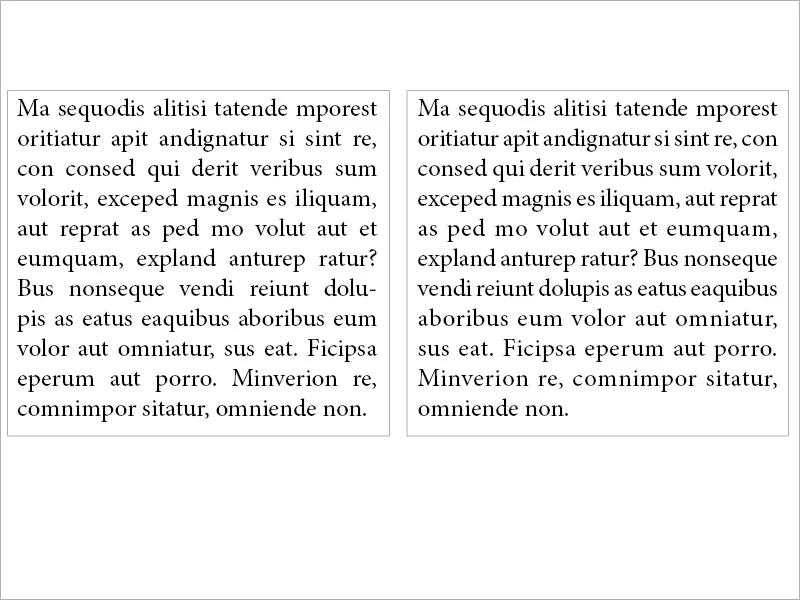
I vores tilfælde
Hvis vi anvender samme princip på det problem, jeg beskrev i begyndelsen, vil vi se en synlig forskel mellem venstre og højre. Mens vi på venstre side af billedet har grimme flypladser mellem ordene, hvor en Airbus billedligt talt kunne lande, finder vi på højre side et næsten afbalanceret skriftbillede. Som I kan se, betaler det sig at kigge på indstillingerne.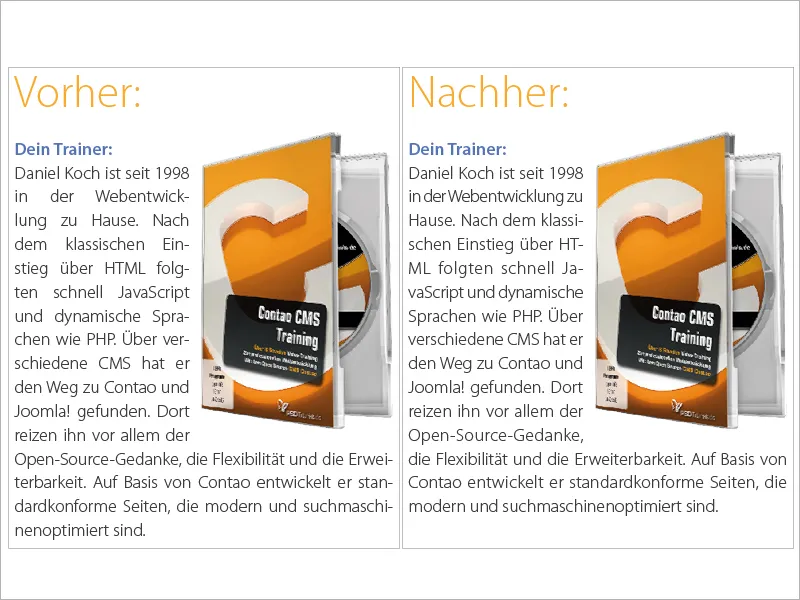
Det kompenserende mellemrum i blokjustering (alle linjer)
Til blokjustering tilbyder InDesign i alt tre muligheder. Blokjustering, sidste linje venstrejusteret, teknikken, der sandsynligvis anvendes mest. Blokjustering, sidste linje centreret og Blokjustering (alle linjer). Den sidste mulighed giver kun mening under visse omstændigheder. Så hvad gør man, hvis man vil behandle en blokjustering og til sidst i teksten højrejustere en forfatterforkortelse eller en henvisning til næste side, under forudsætning af, at den sidste tekstlinje stadig skal forblive pænt venstrejusteret? Billedet skal visualisere scenariet: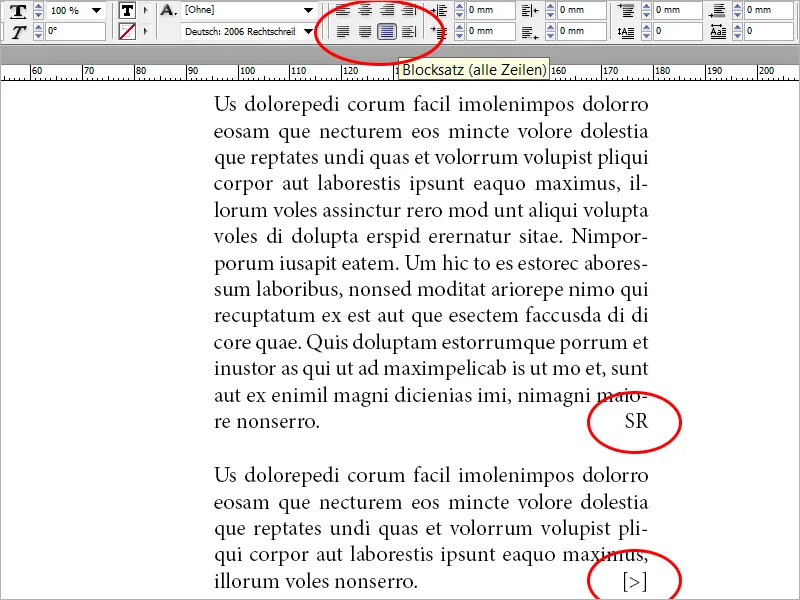
Vi vælger derfor at bruge Blokjustering (alle linjer) og bemærker, at i sammenligning med Blokjustering, sidste linje venstrejusteret ville der opstå store huller. Ved slutningen af artiklen tilføjer vi en forfatterforkortelse. Nu vælger vi mellemrummet mellem det sidste ord i teksten og forfatterforkortelsen (eller henvisningen til næste side) og vælger i menuen Skrift>Indsæt mellemrum>Udligningsmellemrum. Straks justerer den sidste linje sig venstrejusteret, mens vores tegn højrejusterer som en god afslutning.
Den beskrevne metode kan også anvendes flere gange inden for en enkelt linje. Denne teknik er også nyttig til fodnoter i breve. Jeg har integreret tre ordgrupper inden for en tekstboks og formateret dem alle med Blokjustering (alle linjer). Derefter har jeg indsat udligningsmellemrummet mellem ordgrupperne (markeret med gult). Se billedet: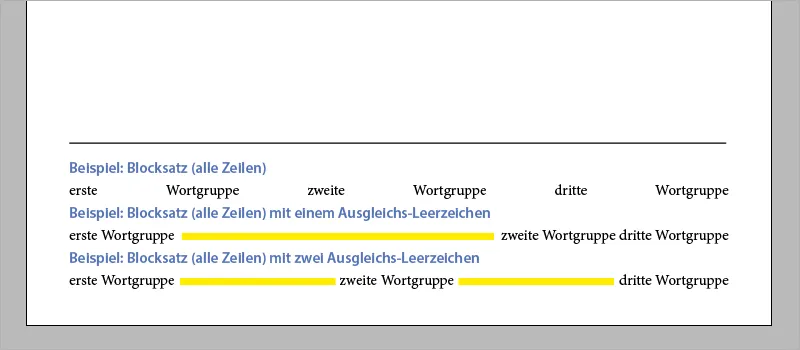
Til sidst en note. Hvis du gerne vil indsætte en forfatterforkortelse eller hurtigt anvende eksempel nummer 2 fra fodnoten, kan dette også opnås ved hjælp af genvejen Shift+Tab.
God arbejde med tekster, blokjustering og typografi i almindelighed.


